
GIS用の地図データ(シェープファイル)をパワポで加工可能なSVGファイルに変換:地図を自由に描こう
ここでは、地理情報システム(GIS)で描画や分析に使用する図形データであるシェープファイルを、描画ソフトなどでも利用可能なSVG形式(◆◆.svg)に変換する方法と、パワーポイントによる加工の例を紹介します。ヘッダーは、今回の方法を使ってパワポで作成した東京都の市区町村別昼夜間人口比率(2015年国勢調査)の主題図です。凡例はnote仕様にしてみました。かわいいですよね。
シェープファイルは、地理情報システム(GIS)の中でも広く普及しているESRI社のArcGISで使用される図形データのファイル形式です。詳しくはESRIジャパンさんのサイトをご覧ください。
国の国土数値情報などもこのシェープファイルの形式で公開されているものが多いです。国土数値情報とは、国が提供している様々な地理空間情報の一つで、地理情報システム(GIS)で表示・加工可能な図形データです。今回は、国土数値情報の「行政区域データ」を例に、その加工についてみていきましょう。
今回は東京都の行政領域(平成27年)のデータを使用します。出典を明示すれば、定められたルールの範囲内では自由に使用できます。
出典:国土数値情報(行政領域データ)(国土交通省)(https://nlftp.mlit.go.jp/ksj/gml/datalist/KsjTmplt-N03-v2_4.html#prefecture13)(2020年8月23日取得)
データは圧縮ファイル(zipファイル)としてダウンロードすることになるので、ダウンロードしたファイルを解凍します。

解凍したフォルダを確認すると、一つのシェープファイルはいくつかのファイルから構成されていることが分かります(◆◆.dbf、◆◆.prj、◆◆.shp.、◆◆shx)。これらのデータは、地理情報システム以外では地図(図形)の姿で開くことができません。そこで、描画ソフトでも加工が可能なベクタ形式の画像データ(SVG形式)に変換します。「mapshaper」というサイトを利用します。

mapshaperのサイトで、「Select」を選択し、追加するデータを指定します。
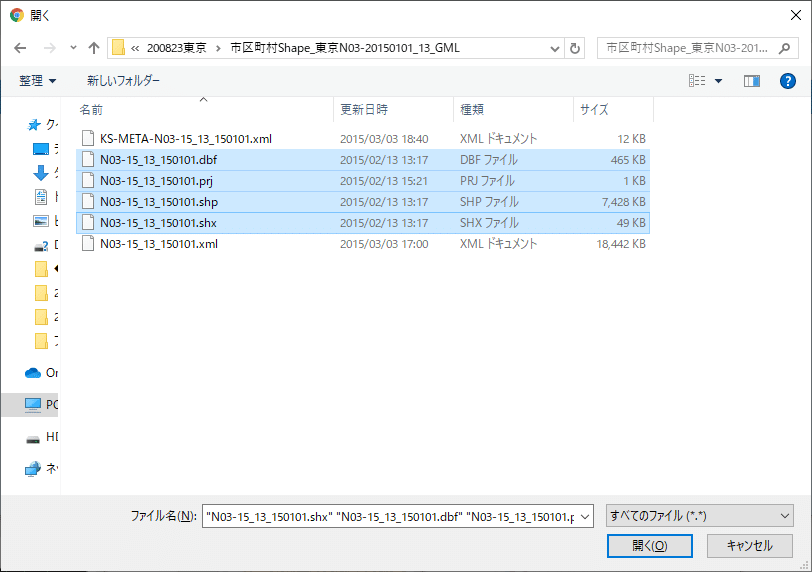
拡張子が「◆◆.dbf、◆◆.prj、◆◆.shp.、◆◆shx」となっている4つのファイルを選び、「開く」を選択します。

データが追加されたら、「Import」を選択します。

東京都の地図が追加されました。小笠原諸島まで含まれるので、このような表示になります。

ここで、右上の「Export」を選択し、データをSVG形式で出力します。(ファイル形式は他にもいろいろ選択できるようです。GeoJSON形式は地理院地図にも読み込めるデータ形式ですね。これらの他の出力については今後いろいろと試してから紹介します。)

さて、SVGファイルが出力できたら、パワーポイントで新規ファイルを開き、「挿入」⇒「画像」⇒「このデバイス」から出力したSVGファイルを選択し、画像として挿入します。
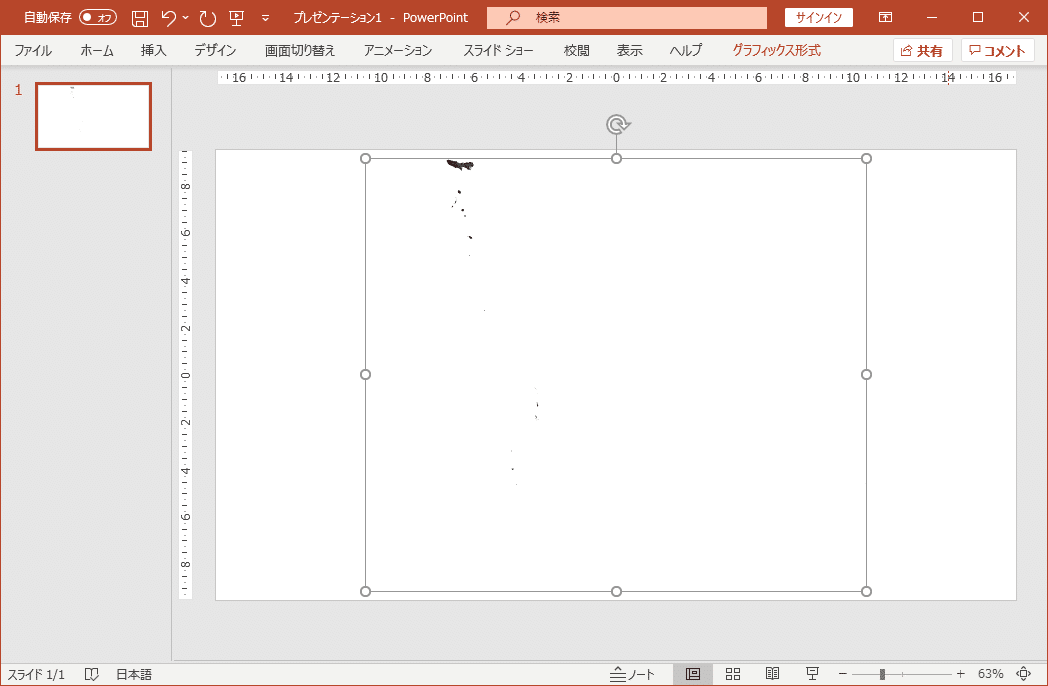
無事に東京都の地図が追加されました。ここからはパワポの中で加工できるように編集していきます。

挿入された画像のうえで右クリックして、「図形に変換」を選択しましょう。
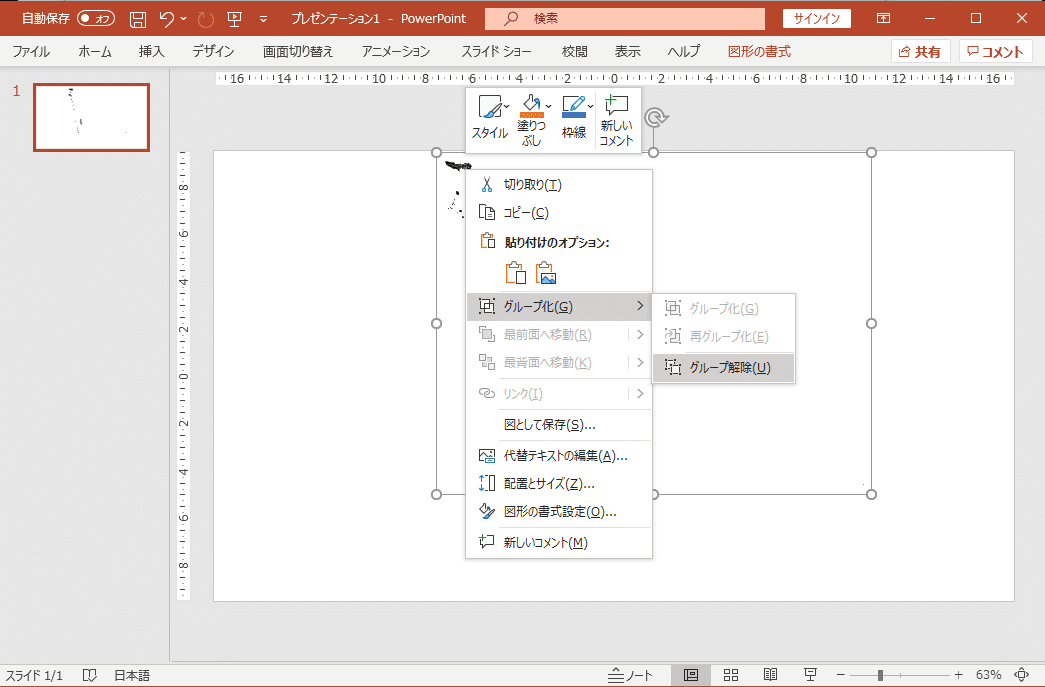
変換できたら、すべての図形がグループ化された状態になっているので、さらに右クリックをして「グループ解除」を選択します。

すると、それぞれの図形が一つずつに分かれた状態になりました。ここでは、離島以外の部分をさらに編集していくため、便宜的に離島部分は削除しました。編集する部分のみを残したら、再度グループ化し、縦横比を固定したまま適当な大きさに拡大します。

このままでは色が怖いので、塗りつぶしと線の色を変更してみます。

東京の行政領域がだいぶ分かりやすくなってきましたね。あとは一つずつの領域を選択して、色を塗り分けるなどの加工をします。

前回の記事で紹介した東京を花にした画像は、このファイルを加工して描いたものです。
実際に何らかの数値を参照し、数値区分を設定して、色を塗り分ければ主題図の作成も可能です。

試しに、東京都の市区町村別の昼夜間人口比率(2015年国勢調査)の結果を主題図にしてみました。
地理学の主題図(テーマを決めて塗分けなどをした地図)は、凡例、方位記号、縮尺記号(スケールバー)を描く必要があります。
凡例はnote仕様にしてみました。かわいいですよね(この記事2回目)。凡例は数値の高い方を暖色、低い方を寒色にするとよいです。
方位記号はパワポの図形を組み合わせて作っています。スケールバーについては、今回は地理院地図の計測機能を使って地図中の長さを測り、作成しました。方位記号もパワポの図形を組み合わせて作っています。
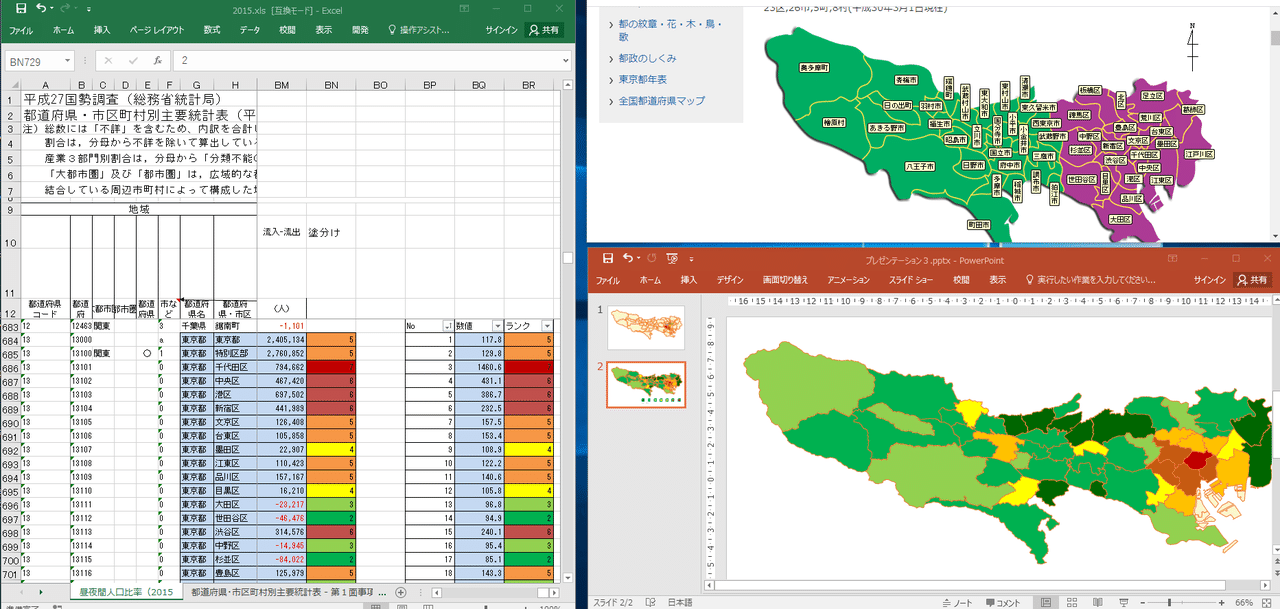
作業途中の画面です。エクセルで数値の区切りを設定して、並べ替えなどをして、東京都のWebサイトを見ながら行政領域の位置を確認して、一つずつ手作業で色を塗っていきました。結構大変です。地理情報システム(GIS)の便利さを実感しましたが、行政領域をトレースしなくて良かっただけよいかもしれません。
もちろん、地理情報システム(GIS)のソフトを用いれば多様な地図が作成できます。どの行政区域がどの数値に対応し、色を塗り分けると何色になるのか、一瞬で設定してくれます。有償のもの(ArcGISなど)に限らず、QGIS(フリーソフト)やMANDARA(埼玉大学の谷謙二先生が作成公開)といった無償のソフトウェアも提供されています。
MANDARAのWebページ: http://ktgis.net/mandara/
しかし、地理学を専門にしていない方がいきなりGISのソフトウェアをインストールして使用するのはハードルが高いかもしれません。まずは図形の色塗りから体験してみるのが良いと思います。
この記事を読んで自分でも地図を描画してみたいと考えた方は、ぜひ上記のGISソフトについても調べてみてくださいね。
皆さんにとって、地図がもっと身近で楽しいものになりますように。もしこの方法に興味を持ってくださった方がいらっしゃったら、コメントなどでお知らせくださいね。
この記事が気に入ったらサポートをしてみませんか?
